老毛桃U盘启动盘制作工具UEFI版下载及制作启动盘教程
UEFI,中文翻译过来是“统一的可扩展固件接口”,是一种描述全新类型接口的标准,旨在代替原先的BIOS。而在不少新出厂的电脑中也已经开始使用UEFI,可以说使用UEFI模式安装操作系统是大势所趋。下面小编就会向大家介绍一下使用老毛桃U盘启动盘制作工具制作启动盘的具体操作教程,希望大家会喜欢。
制作UEFI版u盘启动盘准备工作:
① 下载老毛桃UEFI版u盘启动盘制作工具安装到电脑上;
② 准备一个容量在4G以上并能够正常使用的u盘。
制作UEFIU盘启动盘教程:
第一步

将u盘插入电脑usb接口,程序会自动扫描,我们只需在下拉列表中选择用于制作的u盘,然后点击“一键制作”按钮即可,如下图所示:
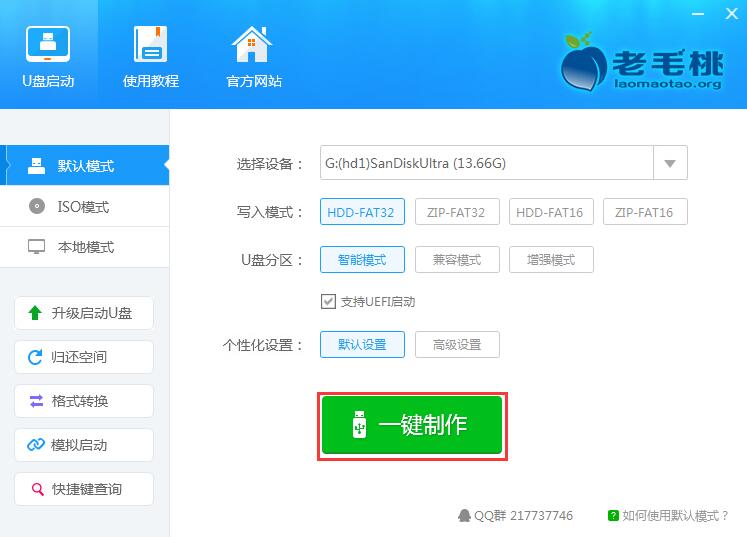
2
第二步
在提示框中,点击“确定”按钮,如下图所示:
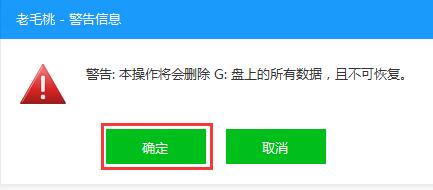
3
第三步
随后就可以看到制作程序正在进行,如下图所示:

4
第四步
等待几分钟后会提示制作启动U盘成功。要用“模拟启动”测试U盘的启动情况吗?点击“是”即可,如下图所示:
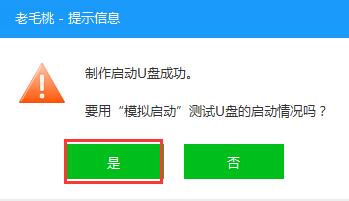
5
第五步
接着模拟启动器便会进入老毛桃主菜单页面,需要提醒大家的是,在电脑模拟器所所模拟出来的测试环境中请不要测试相应pe系统等其他功能。成功打开老毛桃主菜单页面后,按下键盘上的“Ctrl+Alt”组合键释放鼠标,然后点击右上角的关闭窗口按钮即可:
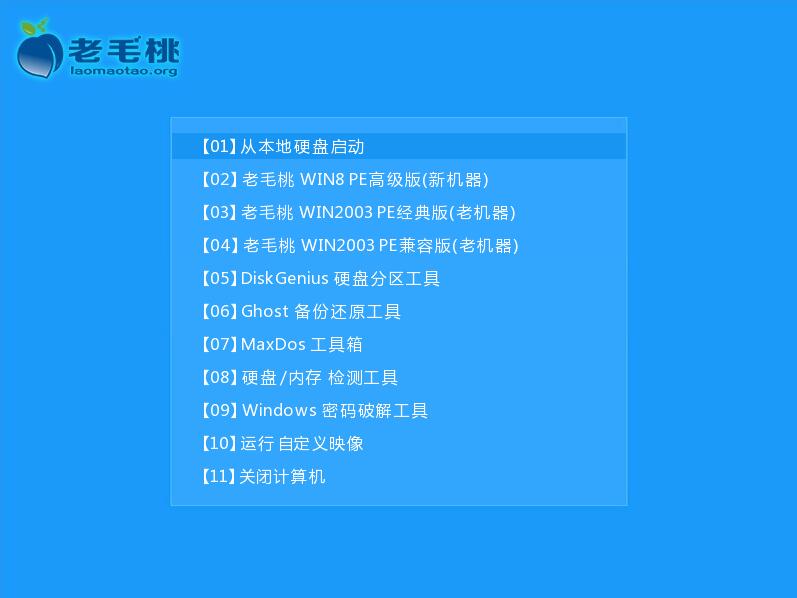
以上介绍的内容就是关于老毛桃U盘启动盘制作工具UEFI版制作U盘启动盘的具体操作方法,不知道大家学会了没有,如果有朋友电脑上使用的是UEFI接口模式可以参考一下小编介绍的方法自己动手操作,希望可以帮助大家解决问题,谢谢!!!了解更多的教程资讯请关注我们系统天地网站~~~